Cách sửa lỗi Check the spelling of the name mạng LAN hiệu quả
Cách sửa lỗi Check the spelling of the name mạng LAN hiệu quả
Bạn gặp thông báo Check the spelling of the name. otherwise there might be a problem with your network khi truy cập mạng LAN? Đừng lo lắng! Đây là một vấn đề thường gặp và hoàn toàn có thể khắc phục được nhanh chóng. Theo dõi ngay bài viết này để tìm hiểu nguyên nhân và biết cách xử lý nhanh chóng!
Check the spelling of the name. Otherwise there might be a problem with your network là lỗi gì?
Check the spelling of the name. Otherwise there might be a problem with your network là gì? Đây là cảnh báo quen thuộc khi bạn cố gắng truy cập một máy tính khác trong mạng LAN. Thông báo thường kèm theo Windows cannot access và khiến người dùng không thể truy cập dữ liệu.
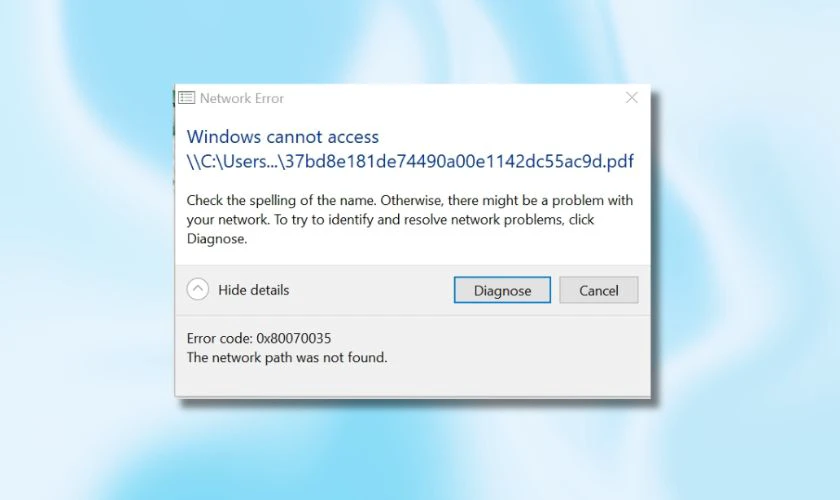
Lỗi này thường xảy ra do máy tính không thể tìm thấy máy tính đích trong mạng nội bộ. Nguyên nhân có thể do sai tên, địa chỉ IP, hoặc do cấu hình mạng chưa chính xác trên máy tính. Vấn đề này thường gặp sau khi người dùng cài đặt lại hệ điều hành Windows hoặc thay đổi cấu hình mạng.
Lúc này, các dịch vụ liên quan đến việc chia sẻ file và máy in có thể bị tắt. Một số thiết lập bảo mật cũng có thể ngăn cản việc truy cập giữa các máy tính với nhau. Lỗi này gây ra nhiều bất tiện, khiến người dùng không thể truy cập vào các tài nguyên được chia sẻ.
Lỗi Check the spelling of the name nguyên nhân do đâu?
Lỗi Check the spelling of the name. Otherwise there might be a problem with your network xảy ra do:
- Dịch vụ TCP/IP NetBIOS Helper bị tắt khiến máy tính không thể phân giải tên trong mạng LAN.
- Tường lửa Windows Defender Firewall đang chặn kết nối, ngăn không cho máy tính truy cập tài nguyên mạng.
- Người dùng chưa đặt mật khẩu, tức là mật khẩu đang để trống, gây ra lỗi xác thực.
- Máy tính bị nhiễm virus, malware, làm gián đoạn hoạt động, gây ra lỗi kết nối mạng.
- Tài khoản User Guest trên máy tính chia sẻ chưa được kích hoạt, dẫn đến không truy cập được.
- Nhập sai tên máy tính, dẫn đến việc Windows không thể tìm thấy thiết bị trên mạng.
- Cấu hình Network ID không chính xác khiến các máy tính không thể nhận diện được nhau.
- Các services liên quan đến việc chia sẻ file và máy in trong mạng LAN bị tắt.
- Địa chỉ IP của máy tính bị trùng lặp với một thiết bị khác trong cùng mạng.
- Driver card mạng bị lỗi hoặc chưa được cập nhật phiên bản mới nhất, cần phải cập nhật driver.
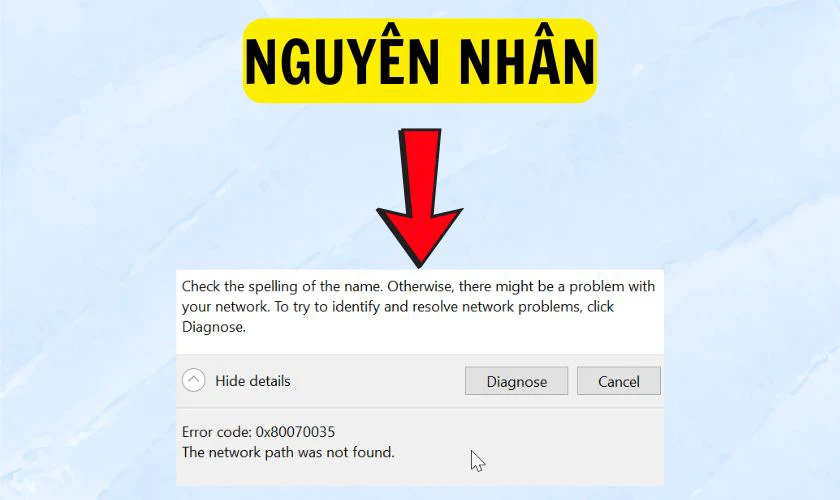
Trên đây là những lý do phổ biến nhất cần xem xét khi bạn gặp lỗi này. Bạn hãy loại trừ dần từng nguyên nhân để tìm ra cách khắc phục chính xác.
Cách sửa lỗi Check the spelling of the name trong mạng LAN
Để giải quyết lỗi Check the spelling of the name. Otherwise there might be a problem with your network. Bạn hãy lần lượt thử những phương pháp được Điện Thoại Vui liệt kê dưới đây:
Kiểm tra Windows Firewall
Windows Firewall là một lớp bảo mật quan trọng, nhưng đôi khi nó chặn nhầm các kết nối hợp lệ. Việc kiểm tra và điều chỉnh cài đặt tường lửa là bước đầu tiên và rất cần thiết khi sửa lỗi. Bạn cần đảm bảo rằng Windows Firewall không chặn các truy cập trong mạng LAN, để tránh gây lỗi. Cách làm như sau:
Bước 1: Nhấn tổ hợp phím Windows + R, gõ firewall.cpl và nhấn Enter để mở cửa sổ Windows Defender Firewall.
Bước 2: Nhấn vào tùy chọn Turn Windows Defender Firewall on or off ở phía bên trái.
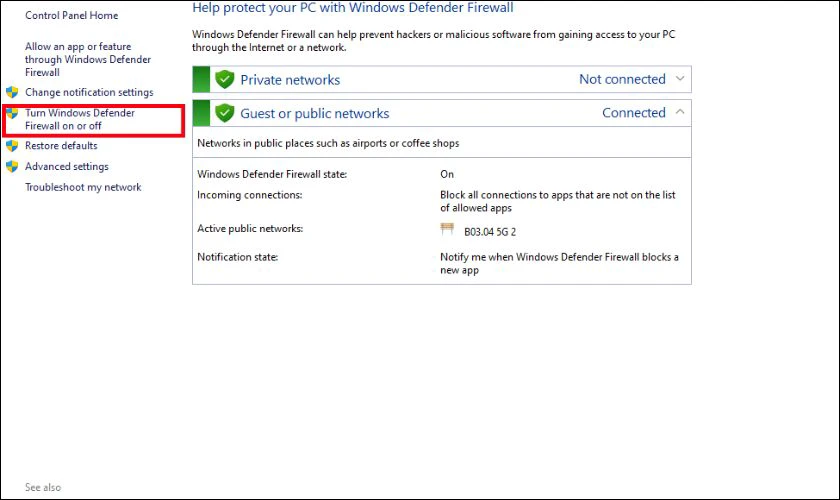
Bước 3: Tại đây, bạn hãy chọn Turn off Windows Defender Firewall (not recommended) cho cả hai mục Private network settings và Public network settings. Sau đó, nhấn OK để lưu lại thay đổi và thử truy cập lại vào máy tính chia sẻ.
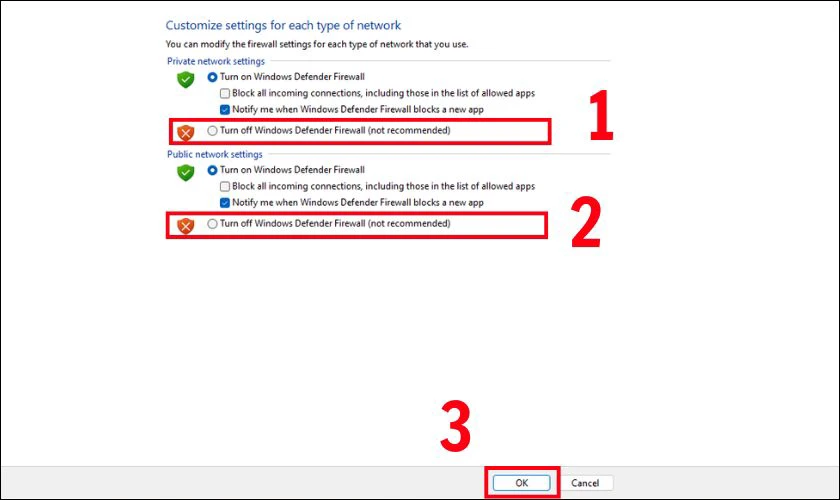
Nếu vẫn không được, hãy chuyển sang các bước tiếp theo, nhưng sau đó đừng quên bật lại Firewall. Việc tắt tường lửa sẽ làm giảm khả năng bảo mật của máy tính, khiến máy dễ bị tấn công.
Cài đặt Password cho User
Việc không đặt mật khẩu cho User có thể là nguyên nhân gây ra lỗi không truy cập được. Bạn nên cài đặt mật khẩu cho User để tăng cường bảo mật và khắc phục lỗi này nhanh chóng. Việc đặt mật khẩu là thao tác đơn giản nhưng rất quan trọng để đảm bảo an toàn cho hệ thống.
Để đặt lại mật khẩu, bạn hãy làm theo hướng dẫn sau:
Bước 1: Nhấn tổ hợp phím ctrl + alt + del và nhấn Change a password.
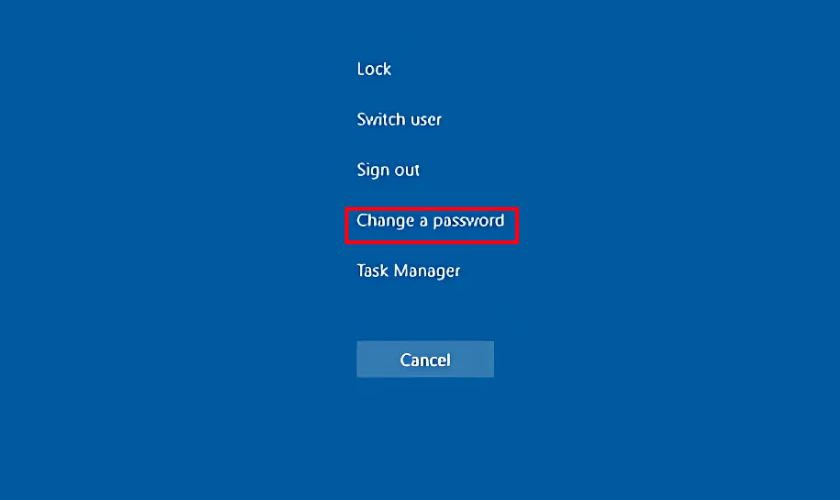
Bước 2: Nhập mật khẩu cũ, mật khẩu mới và xác nhận mật khẩu mới một lần nữa để hoàn tất thiết lập.
Tiếp theo, bạn cần phải khởi động lại máy tính của mình để thay đổi có hiệu lực. Sau khi khởi động lại, bạn hãy thử truy cập lại vào máy tính chia sẻ trong mạng LAN.
Truy cập lại bằng IP
Thay vì sử dụng tên máy tính, việc truy cập trực tiếp bằng địa chỉ IP có thể loại trừ lỗi. Lỗi này có thể do phân giải tên miền, giúp xác định chính xác vấn đề từ đâu mà ra. Đây là một phương pháp đơn giản nhưng hiệu quả để kiểm tra và khắc phục lỗi kết nối mạng.
Để khắc phục Check the spelling of the name bằng cách truy cập lại bằng IP, bạn hãy:
Bước 1: Nhấn Windows + R, gõ cmd, nhấn Enter. Trong cửa sổ Command Prompt, gõ lệnh ipconfig, tìm dòng IPv4 Address để lấy địa chỉ IP.
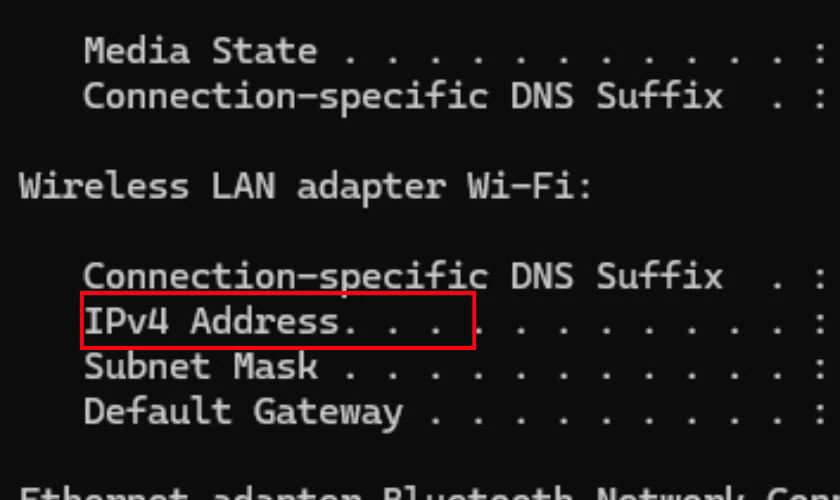
Bước 2: Sau khi có địa chỉ IP, bạn hãy nhấn tổ hợp phím Windows + R một lần nữa. Tiếp theo, gõ \\ kèm theo địa chỉ IP vừa tìm được rồi nhấn Enter (ví dụ: \\192.000.0.00)
Cách này giúp bạn xác định liệu vấn đề đến từ DNS, Network ID hay từ cấu hình Workgroup. Hãy ghi chú địa chỉ IP để lần sau kết nối nhanh hơn, tránh nhập sai tên hoặc dãy ký tự phức tạp.
Bật User Guest trên máy tính
User Guest cho phép người dùng khác truy cập vào máy tính mà không cần tài khoản, mật khẩu. Việc bật User Guest có thể giúp khắc phục lỗi không truy cập được vào máy tính chia sẻ dữ liệu. Tuy nhiên, bạn cũng cần lưu ý đến các vấn đề bảo mật khi sử dụng tài khoản Guest.
Để bật User Guest, bạn hãy làm theo cách sau:
Bước 1: nhấn chuột phải vào biểu tượng This PC (hoặc My Computer) trên màn hình, chọn Manage.
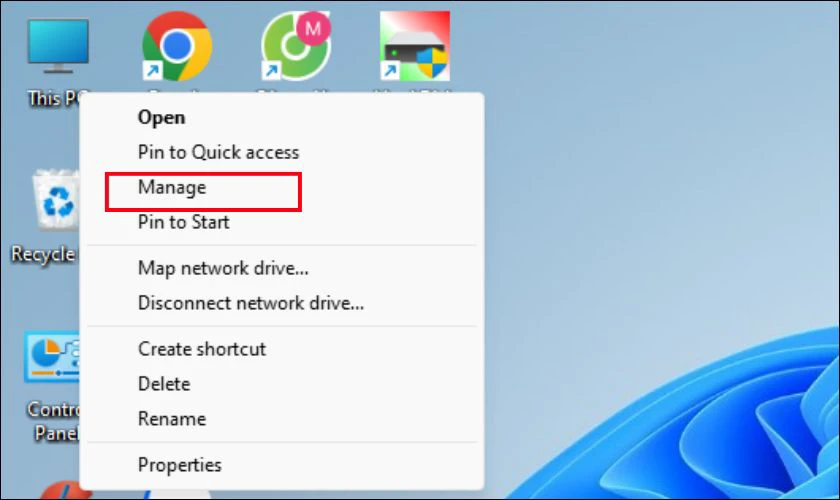
Bước 2: Cửa sổ Computer Management sẽ mở ra, tại đây, bạn chọn Local Users and Groups, chọn tiếp Users.
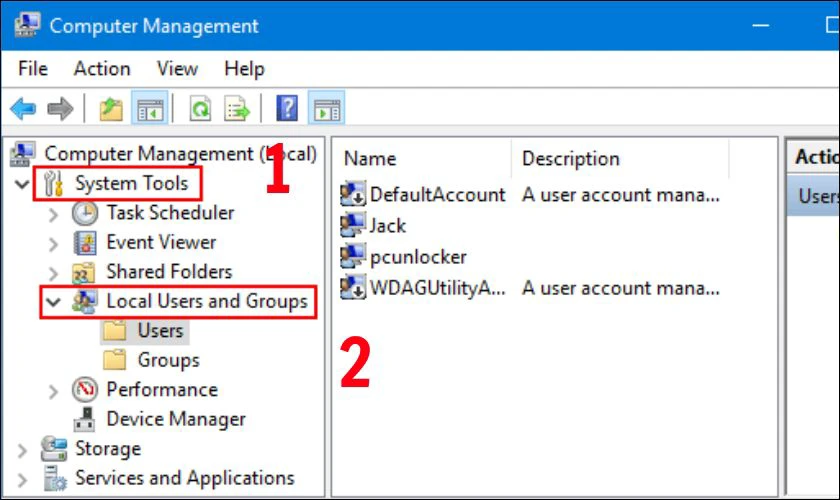
Bước 3: Tiếp theo, bạn hãy nhấn đúp chuột vào tài khoản Guest, bỏ chọn ô Account is disabled. Sau đó nhấn Apply rồi OK để lưu lại thay đổi, kích hoạt tài khoản Guest.
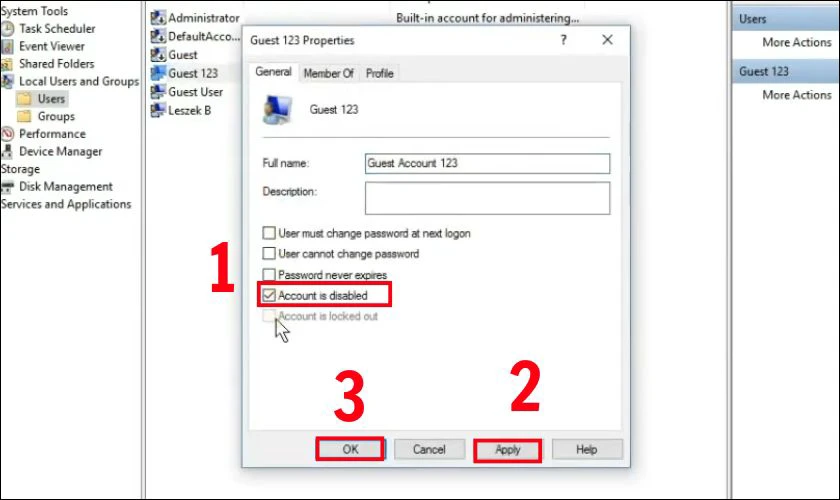
Việc này sẽ kích hoạt tài khoản Guest và cho phép truy cập chia sẻ dễ dàng hơn.
Quét virus và restart máy tính
Virus và phần mềm độc hại có thể gây ra nhiều vấn đề cho hệ thống, bao gồm cả lỗi mạng. Việc quét virus toàn bộ hệ thống và khởi động lại máy tính là cần thiết để khắc phục lỗi. Một hệ thống sạch sẽ, không virus sẽ hoạt động ổn định và ít gặp lỗi hơn, cần chú ý.
Bạn nên sử dụng phần mềm diệt virus uy tín và cập nhật cơ sở dữ liệu virus mới nhất. Sau khi quét virus, bạn hãy khởi động lại máy tính để đưa máy về trạng thái tốt. Việc khởi động lại cũng giúp giải phóng bộ nhớ và tài nguyên, giúp máy tính hoạt động mượt mà.
Với những hướng dẫn chi tiết trên, bạn hoàn toàn có thể tự mình khắc phục lỗi Check the spelling. Việc áp dụng đúng sẽ giúp bạn nhanh chóng khôi phục kết nối mạng LAN và tiếp tục công việc.
Mẹo hạn chế lỗi Check the spelling of the name hiệu quả
Ngoài việc khắc phục lỗi Check the spelling of the name khi nó xảy ra, bạn cũng nên chủ động phòng tránh. Việc áp dụng các mẹo nhỏ sau đây sẽ giúp bạn hạn chế tối đa khả năng gặp phải lỗi này. Đồng thời, giúp hệ thống mạng của bạn hoạt động ổn định và an toàn hơn, tránh lãng phí thời gian:
- Hãy luôn đặt mật khẩu cho tài khoản người dùng, sử dụng mật khẩu mạnh, có độ phức tạp cao.
- Nên thường xuyên cập nhật phần mềm diệt virus, quét toàn bộ hệ thống định kỳ, loại bỏ phần mềm độc hại.
- Hãy kiểm tra cài đặt Windows Firewall, đảm bảo rằng nó không chặn các kết nối mạng LAN.
- Nên sử dụng địa chỉ IP tĩnh thay vì IP động cho các máy tính thường xuyên chia sẻ dữ liệu.
- Hãy kiểm tra tên máy tính, đảm bảo tên được đặt đúng, không trùng lặp trong cùng mạng LAN.
- Nên bật tài khoản Guest, cấp quyền truy cập đầy đủ vào các thư mục, tài nguyên chia sẻ.
- Hãy thường xuyên kiểm tra các dịch vụ liên quan đến mạng, đảm bảo chúng đang hoạt động.
- Hãy khởi động lại máy tính định kỳ, giúp hệ thống hoạt động ổn định, mượt mà hơn.
- Nên cập nhật Windows lên phiên bản mới nhất, vá các lỗ hổng bảo mật tiềm ẩn.
- Hạn chế truy cập vào các trang web không an toàn, không tải về các phần mềm từ nguồn không tin cậy.
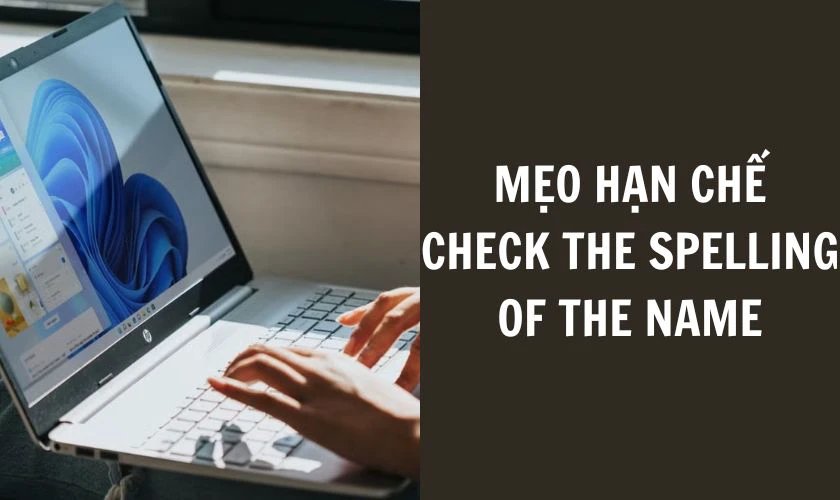
Nếu áp dụng các mẹo trên, bạn sẽ giảm thiểu nguy cơ vấp phải lỗi tên thiết bị trong mạng LAN. Điều này còn giúp hệ thống ổn định và an toàn hơn cho mọi hoạt động chia sẻ dữ liệu.
Kết luận
Check the spelling of the name. Otherwise there might be a problem with your network chính là lỗi khiến nhiều người đau đầu khi truy cập mạng LAN. Bài viết trên đã phần nào giải thích nguyên nhân và cách khắc phục chi tiết. Nếu bạn vẫn gặp khó khăn, hãy liên hệ với Điện Thoại Vui để được hỗ trợ kịp thời nhé!
Bạn đang đọc bài viết Cách sửa lỗi Check the spelling of the name mạng LAN hiệu quả tại chuyên mục Lỗi thường gặp trên website Điện Thoại Vui.

Mình là Thanh Nhật, một content creator đam mê công nghệ. Mình là người thích viết, viết những gì mình biết, hiểu những gì mình viết. Mình chuyên viết về nhiều lĩnh vực khác nhau, từ công nghệ, điện thoại, laptop, đến các thủ thuật và ứng dụng di động. Hy vọng mang đến cho bạn những thông tin hay và bổ ích về công nghệ mới nhất hiện nay.

